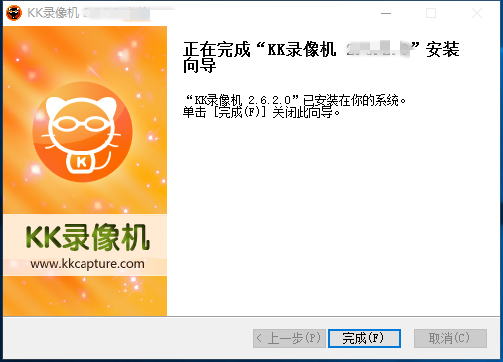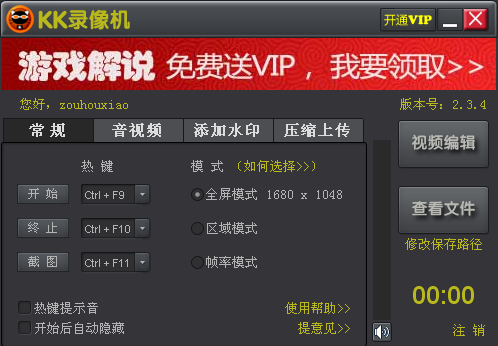
【功能介绍】
显示游戏帧率 : 在游戏左上角实时显示游戏每秒播放的帧数,通过它您可以立刻感知游戏的运行效果。截取游戏画面 : 按F11(默认),立刻截取整个游戏画面,并保存至预设目录。
录制游戏视频 : KKCapture使用实时采集游戏画面和背景音乐,压缩制成视频文件。游戏影响非常小,录制时绝对不卡。录制生成的WMV格式文件,体积超小,录制60分钟只有几百兆,可以直接上传视频网站,也可以用暴风影音等播放器直接观看,操作非常简单。进入游戏后,看到游戏左上角出现黄色帧率数字后,按热键F9(默认),数字变成红色,表示正在录制。再按F9停止,文件自动保存在预设目录下。
【软件特点】
1. 支持所有游戏录制,包括网络游戏、网页游戏、单机游戏,以及所有3D游戏、2D游戏。2. 支持窗口模式和全屏模式,还可以自由选择录制区域。kkcapture-logo kkcapture-logo
3. 支持桌面、播放视频、QQ视频录制。
4. 高清录像,生成文件体积小,输出AVI或MP4格式。
5. 流畅不卡,录像不限时。
6. 视频截图、帧率显示。
7.生成的文件可用各种播放器直接播放或直接导入各类视频编辑软件编辑。
【常见问题】
kk录像机无法录制(如下图),如何解决?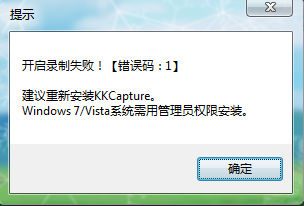
你的操作系统是WIN7,安装KK时需要以管理员权限安装。你安装KK时不是用管理员权限安装的,所以显示错误。
如何录制视频?
KK录像机针对不同的录制对象分为3种录制模式,准备录制前必须选择合适的录制模式。
全屏模式 / 区域模式:
录制优酷、土豆等网络视频和聊天视频
录制电脑桌面、屏幕操作等
录制网页游戏和部分游戏
准备 / 停止 录制 暂停
帧率模式:
录制DirectX、OpenGL等3D类游戏(选择该模式后,必须进入游戏,等待左上角出现黄色帧率才可以录制)
录制Windows Media Player等播放器播放的视频
准备 / 停止 录制 暂停
如何录制声音?
开始录制后,界面上的声音波形条会上下波动,如果没有波动,则修改录音选项重新开始录制。
录音选择立体声混音 / Stereo Mix:录制所有声音,包括电脑声音和麦克风声音。
录音选择麦克风:录制麦克风声音。
增加麦克风音量:勾选‘麦克风加强’。
去除噪音:勾选‘麦克风静音’,降低录音音量。
【使用教程】
1、打开KK录像机,根据如图所示的位置选择合适的录制方式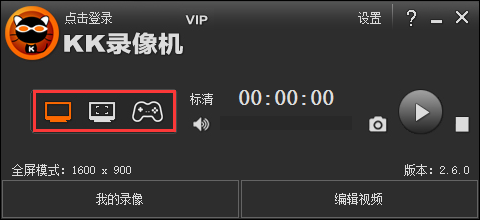
2、用户可以点击如图所示的地方选择录制图像的清晰程度

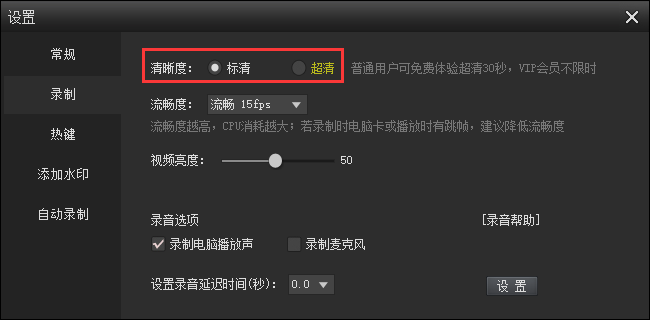
3、如果需要编辑视频的话,用户可以点击如图的位置,添加相应的图像
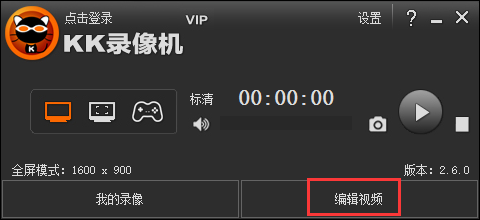
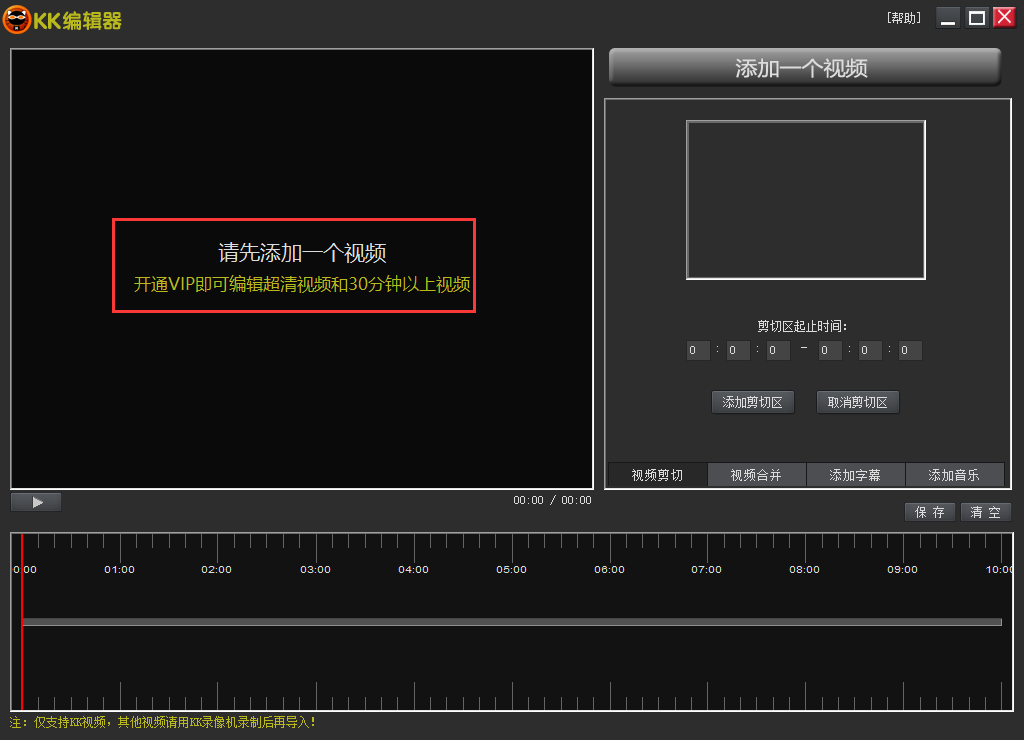
【使用教程】
首先我们打开KK录像机,然后点击编辑视频进入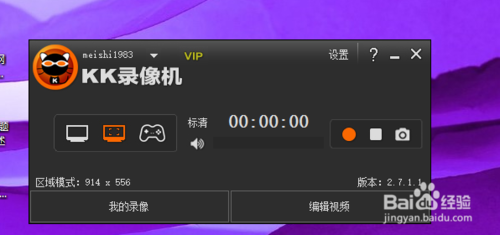
这时会弹出一个对话框,可以编辑视频,我们点击添加音乐
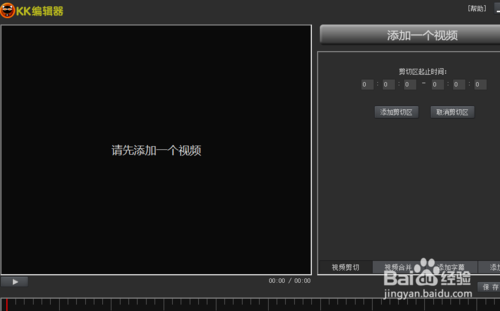
点击以后,在这个界面我们再次点击添加一个视频

然后选择我们需要编辑的视频点击确定
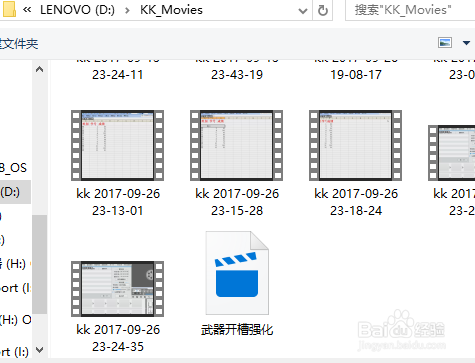
这时视频就会出现在左边框里,在右侧点击插入音乐
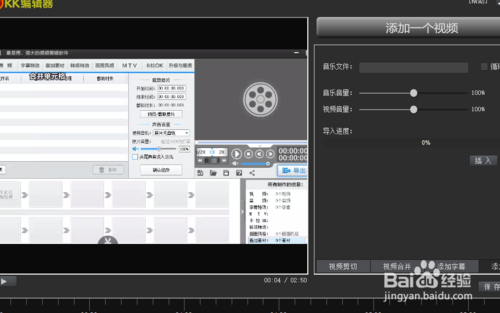
然后选择我们需要添加的音乐点击确定
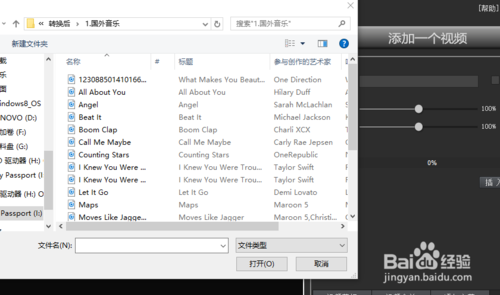
音乐添加以后,会显示百分之百插入
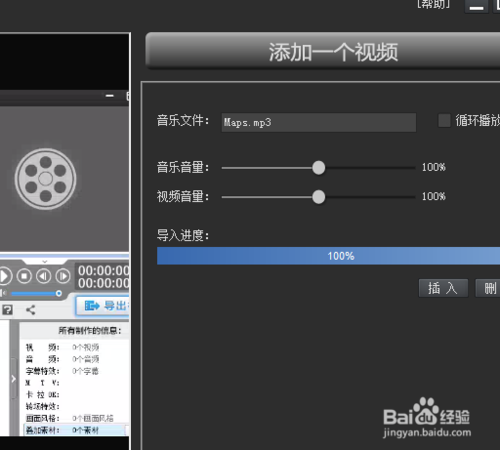
然后我们再设置是否循环播放,是否保留视频声音,设置好以后点保存就可以了

KK录像机如何录制单机游戏?
进入应用界面,这里可以选择不同模式,录制单机游戏的话这里要选择”帧率模式“。
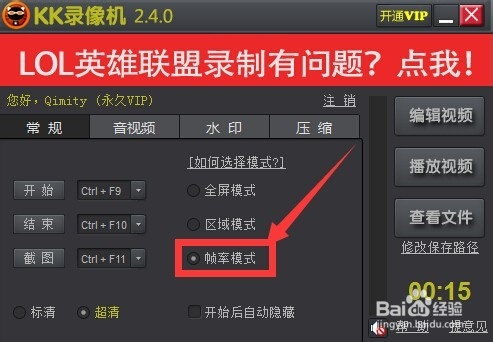
除了选择模式以外你还可以设置其他的参数,比如清晰度、水印。这里需要朋友们注意一下,请检查快捷键是否跟游戏中的一些按键重复,以免影响游戏体验。所有的参数都设置好后,打开你想录制的单机游戏(这里小编就以上古卷轴5为例),点击开始游戏。

进入单机游戏之后,这里我们先要检查一下录像软件是否启动成功。如果在游戏的左上角有一个跳动的数值,这表明我们可以开始录像了。

在游戏中,如果你想要开始录制游戏,直接用键盘输入“CTRL+F9”即可开始录制。

当游戏录制完成以后,注意先不要忙着退出游戏,我们要先在键盘上数入“CTRL+F10”结束录制,然后再点击“退出”,如果直接退出将导致程序错误无法结束录制。

游戏视频录制好以后,回到录像软件的界面,点击“查看文件”就能找到我们刚才录制好的游戏视频了。
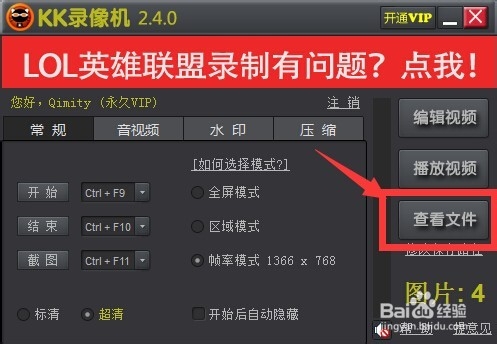
【安装步骤】
1、下载解压KK录像机,双击打开exe文件,点击下一步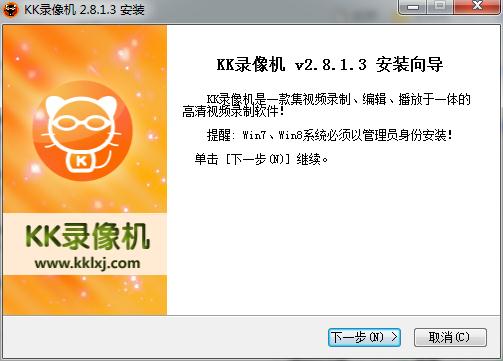
2、选择接受许可协议
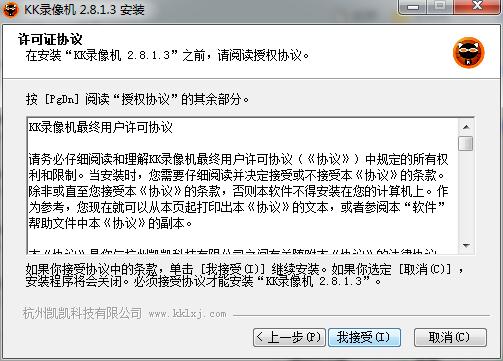
3、选择合适的安装位置点击安装
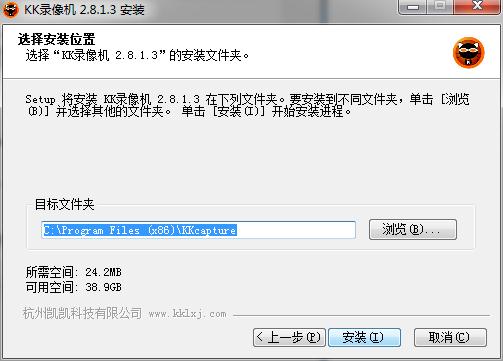
4、安装时间不长耐心等待即可